电脑登录的微信怎么退出 电脑版微信如何退出登录其他设备
更新时间:2023-11-25 17:47:43作者:yang
电脑登录的微信怎么退出,如今微信已经成为人们日常生活中不可或缺的一部分,无论是与朋友聊天、分享生活点滴,还是进行工作沟通,微信都扮演着重要的角色,随着科技的不断发展,我们在不同的设备上登录微信已成为常态。当我们登录微信的账号后,有时候可能会忘记在其他设备上退出登录,这就带来了一些安全隐患和不便之处。电脑登录的微信如何退出呢?在本文中我们将探讨电脑版微信如何退出登录其他设备的方法。
具体步骤:
1.方法1,在电脑微信界面的左下角。点击“菜单”按钮,选择“设置”,弹出“设置”对话框;

2.在“设置”对话框中,选择“帐号设置”。点击“退出登陆”,弹出“退出登陆”对话框;
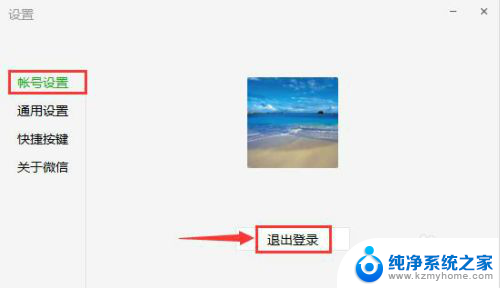
3.在“退出登陆”对话框中,点击“确定”,电脑版微信退出登录。
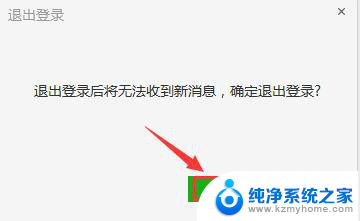
4.方法2,在电脑桌面的右下角。右击“微信”图标,选择“退出微信”,电脑版微信退出登录。
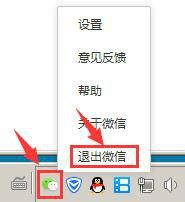
5.方法3,打开华为手机,选择菜单“微信”,打开手机微信首页;
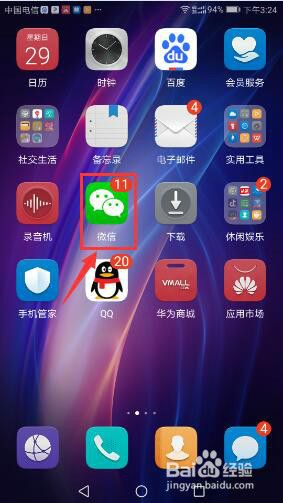
6.在手机微信首页,点击“Windows微信已登录”,打开“关闭”对话框;
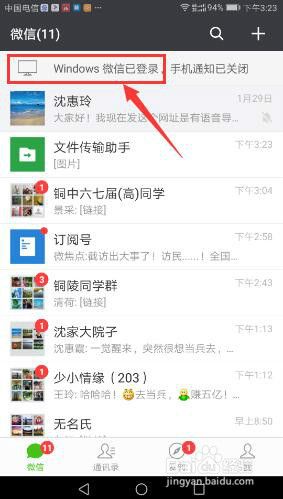
7.在“关闭”对话框中,点击“退出Windows微信”,弹出“提示”框;
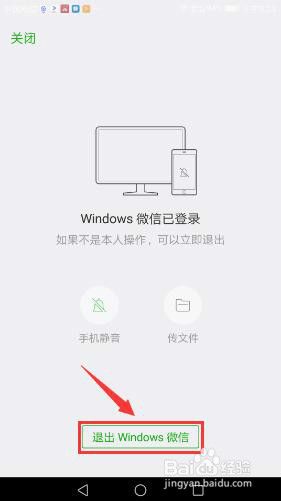
8.在“提示”框中,点击“退出”,电脑版微信退出登录。
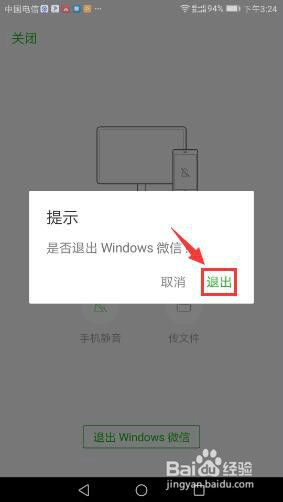
9.方法4,如手机版微信退出,或网页版微信登录,电脑版微信将会自动下线退出。
以上就是电脑登录的微信如何退出的全部内容,有遇到相同问题的用户可参考本文中介绍的步骤来解决,希望能对大家有所帮助。
电脑登录的微信怎么退出 电脑版微信如何退出登录其他设备相关教程
- 微信退出登录后怎么重新登录 微信退出登录方法
- 电脑退出微信 电脑版微信如何退出登录
- 怎么关闭微信电脑登录 电脑版微信退出登录操作方法
- 怎么用手机微信退出电脑微信 在手机上怎么退出在电脑上登录的微信
- qq音乐电脑版怎么退出登录 电脑版qq音乐如何退出登录
- 电脑上的钉钉怎么退出登录 电脑版钉钉退出登录步骤
- 电脑微信登录记录在哪里看 微信登录电脑记录怎么查看
- 微信怎么只登录电脑不登录手机 微信电脑版独立登陆
- 百度怎么退出登录? 百度账号如何退出登录
- 如何清空微信登陆记录 怎样清除电脑微信登录记录
- 怎么设置电脑前后音频 电脑前后面板音频插孔同时输出声音设置
- 为什么电脑播放音乐没有声音 电脑放歌没有声音怎么办
- 主机与显示器连接无信号 电脑显示器无信号解决方法步骤
- excel两个文件对比 如何快速比较两个Excel表格数据
- 怎么删掉无法删除的应用 一些软件无法删除该怎么办
- 右键快捷菜单出现在鼠标左侧 左边右键菜单设置
电脑教程推荐